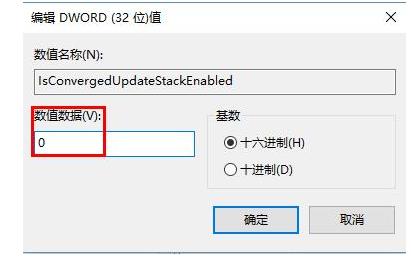一键重装系统哪个靠谱
现在一键重装系统软件层出不穷。一键重装系统软件可以支持在线重装windows系统。免去了U盘和光盘的麻烦。由于一键重装系统软件是最近几年才流行起来的。很多用户对于一键重装系统软件的可靠性产生了疑问。那么一键重装系统哪个靠谱?下面介绍一下云骑士一键重装win10教程。你就知道答案了。
云骑士一键重装win10操作步骤
01 先在浏览器搜索云骑士官网。在官网上下载云骑士装机大师软件。

02 下载后打开云骑士装机大师。打开后云骑士会自动配置用户的电脑信息。点击一键装机页面下的立即重装。

03 然后云骑士会优先检测本地环境是否符合装机条件。等检测完毕以后点击右下角的下一步。
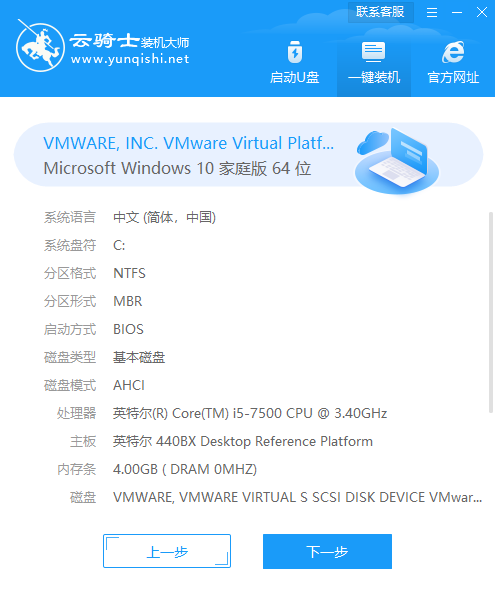
04 接着就进入了选择系统的界面。在这里可以看到有windows xp windows7 windows8 windows10各种版本的选项。这里以windows10为例。在选项中有各版本的系统给用户选择。在这里选择安装 家庭版64位系统。然后点击下一步。

05 云骑士会为推荐装机常用软件。可以自由选择软件。选择的软件可以帮助用户在重装时一并安装。
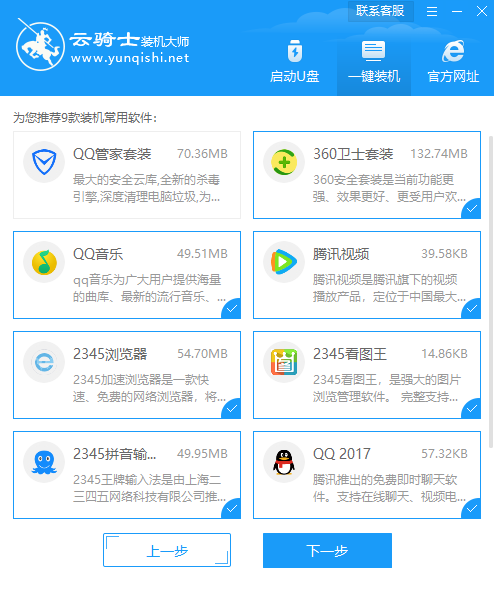
06 接着就进入了资料备份环节。建议用户备份一下自己需要保留的文件。或者自行备份到其他盘。因为系统重装以后C盘的文件会丢失。选择备份的文件以后点击右下角的开始安装。
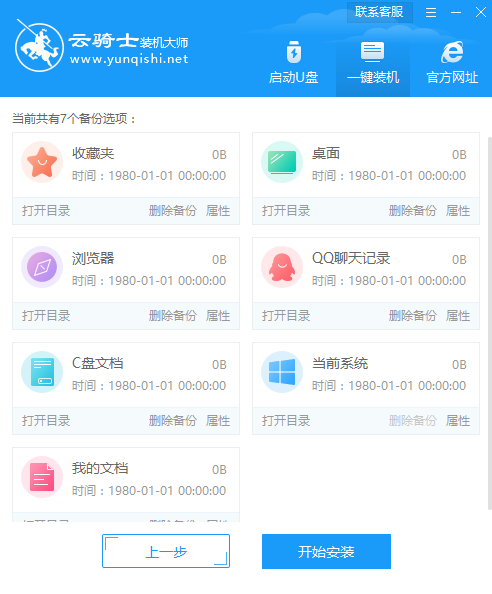
07 接下来云骑士就开始进行系统镜像 系统软件 设备驱动 驱动备份的下载。同时。若想换一个系统下载。则可以点击重选系统。进行取消更换。在这里下载的系统文件较大。请大家耐心等待。
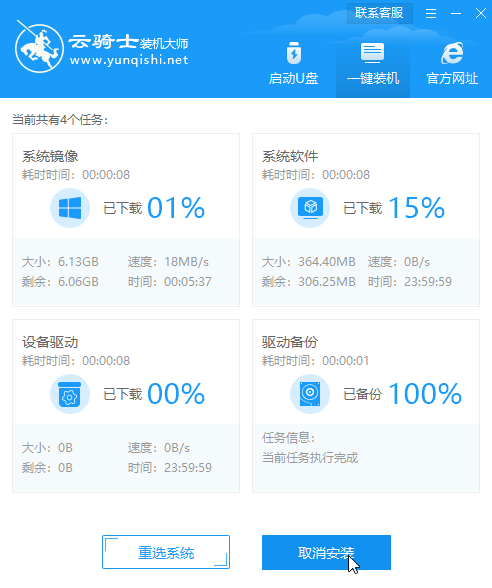
08 等待完成后。重启电脑。选择YunQiShi PE进入系统。

09 等待进入系统后。无需操作。云骑士会自动打开进行安装系统。大家耐心等待即可。
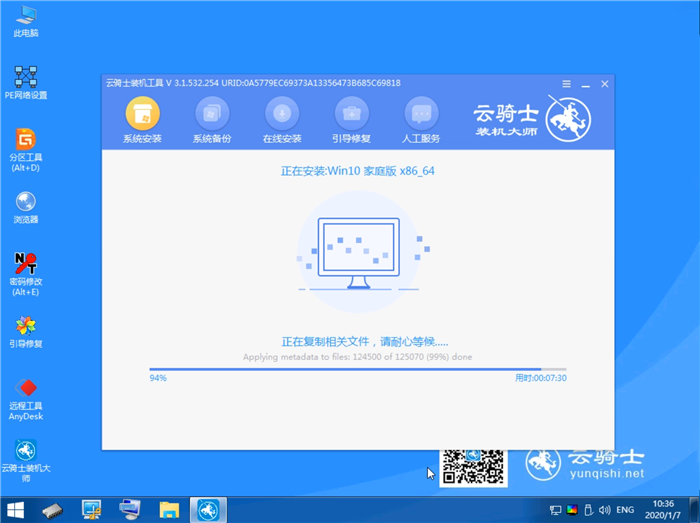
10 安装过程中弹出引导修复工具。进行写入引导文件。点击确定。

11 提示检测到PE文件。点击确定进行PE引导菜单回写。
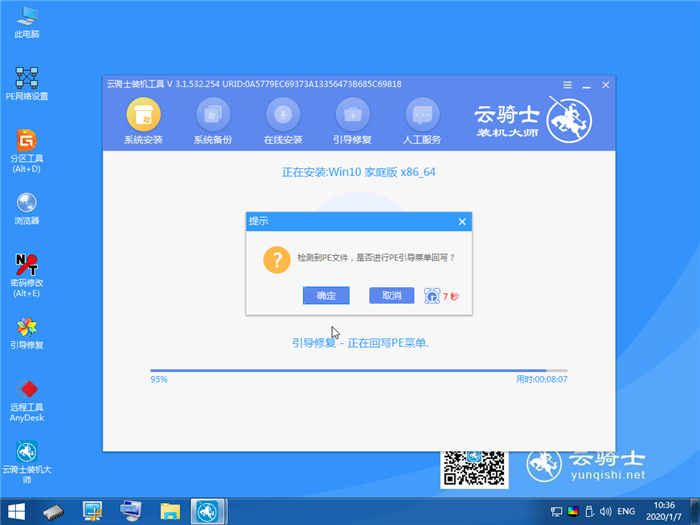
12 安装完成后。拔掉所有外接设备。如U盘 移动硬盘 光盘等。然后点击立即重启。
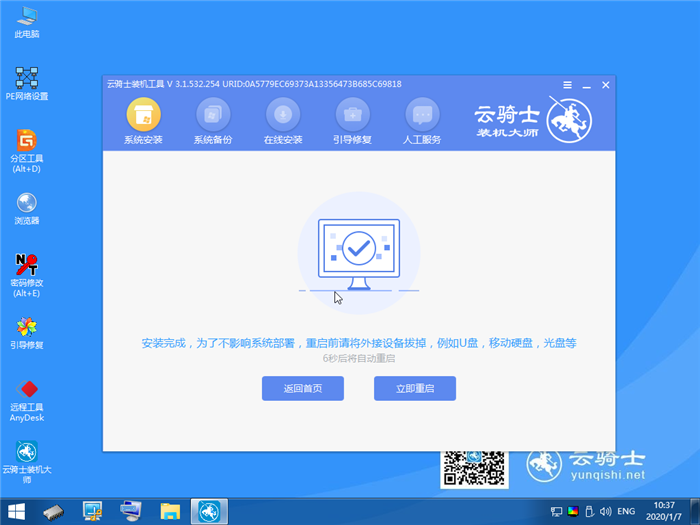
13 重启过程中。选择Windows 10系统进入。等待安装。弹出自动还原驱动文件。点击是。还原本地存在的驱动备份文件。
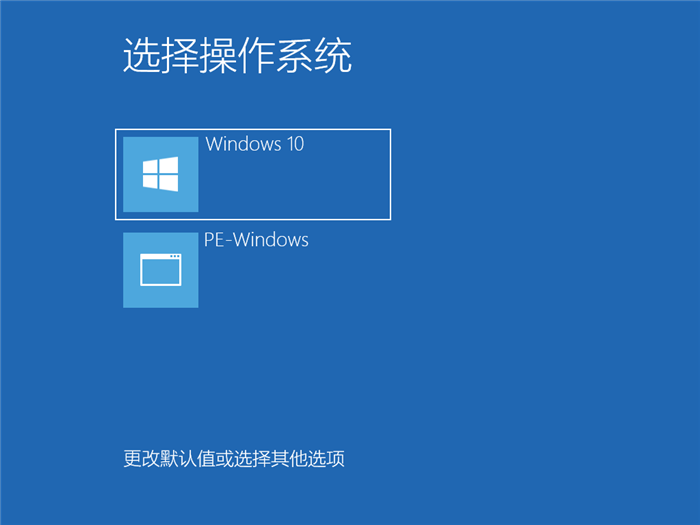
14 弹出选择操作系统界面。选择windows10。回车进入系统。之后无需操作。耐心等待系统准备就绪。升级优化。
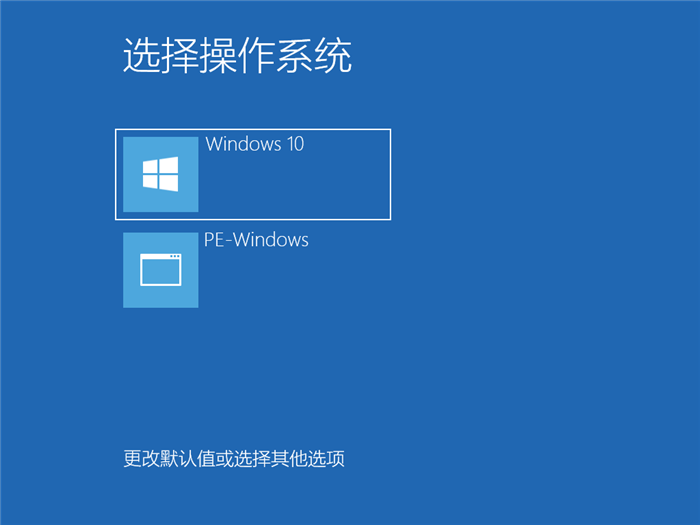
15 升级优化过程中。弹出宽带连接提示窗口。可以点击立即创建。创建宽带连接。同时有软件管家工具。可以自行选择常用的软件。一键安装即可。

16 等待优化完成。重启进入系统。即完成重装。
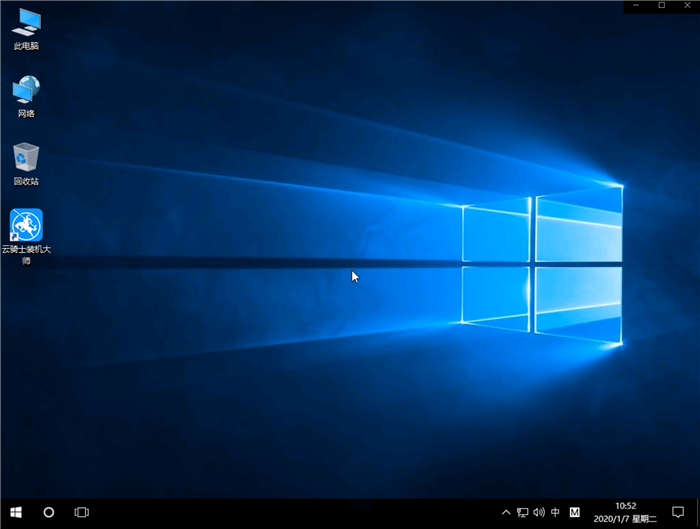
可见云骑士装机大师可以帮助我们快速重装系统。无需任何技术即可完成系统重装操作。不管是安装XP、Win7、win8还是Win10系统。都能全部实现。并且采用迅雷7内核。P2P共享加速。提升系统下载速度。同时校验文件完整。为电脑重装系统保驾护航。所以说云骑士装机大师是很可靠的。
但重装系统后难免会遇到一些问题。就有用户在一键重装系统完成后进行更新时。突然出错误代码0x80070057。导致更新失败。遇到这种情况时应该怎么办呢?下面给大家带来重装系统后出现0x80070057错误的解决办法。
重装系统后出现0x80070057错误的解决办法
1、首先使用win+r组合键把运行打开。然后把“regedit”输入。确定后即可把注册表打开。

2、接着依次展开“HKEY_LOCAL_MACHINESOFTWAREMicrosoftWindowsUpdate”。找到并打开UX下的“IsConvergedUpdateStackEnabled”项。
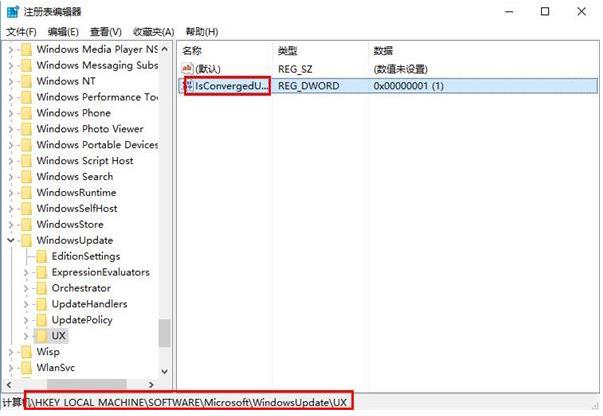
3、将数值数据修改成0。保存后把注册表退出。然后重启一下系统。